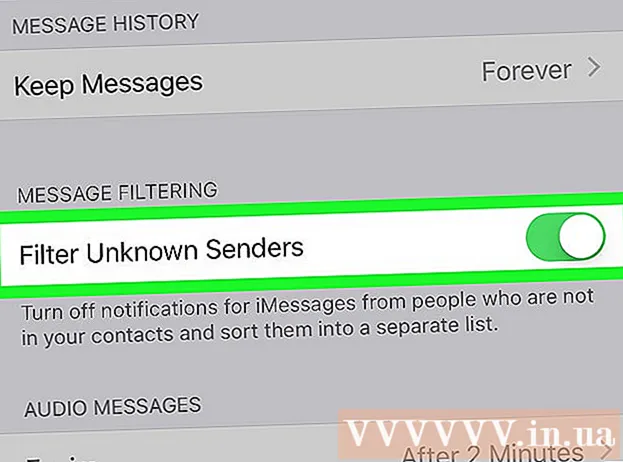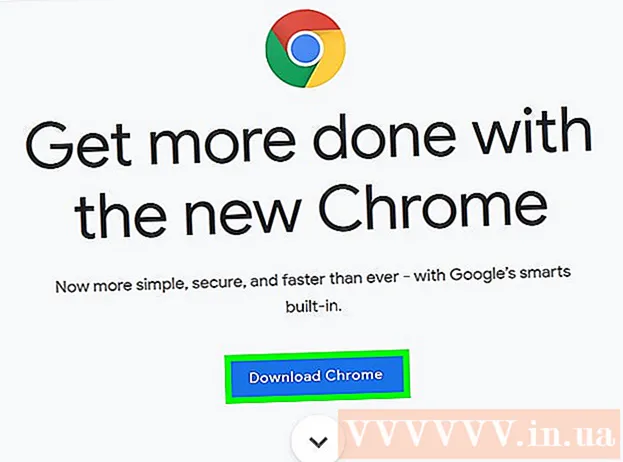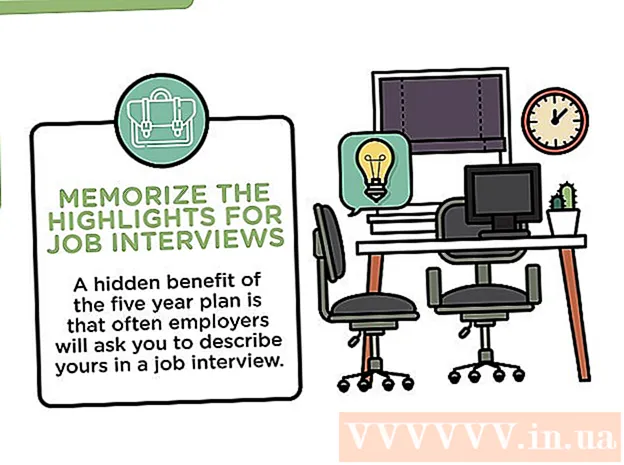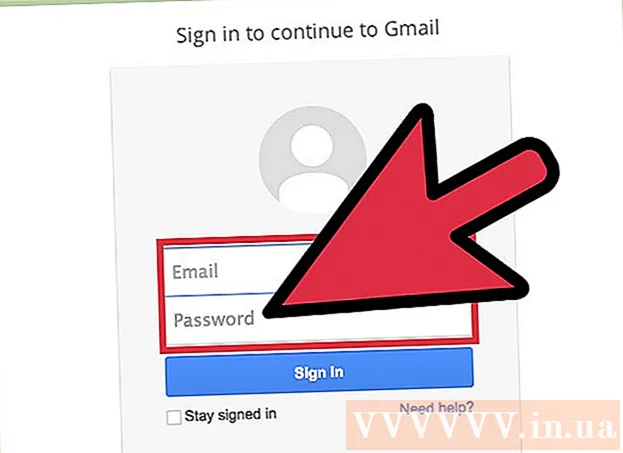Autorius:
Ellen Moore
Kūrybos Data:
11 Sausio Mėn 2021
Atnaujinimo Data:
1 Liepos Mėn 2024

Turinys
- Žingsniai
- 1 būdas iš 4: kaip padaryti viso ekrano ekrano kopiją
- 2 metodas iš 4: kaip padaryti ekrano dalies ekrano kopiją
- 3 metodas iš 4: „Viewer“ naudojimas
- 4 metodas iš 4: terminalo naudojimas
- Patarimai
Ekrano nuotraukos (ekrano kopijos) yra naudingos, kai reikia su kuo nors bendrinti informaciją arba išspręsti problemas. „MacOS“ turi keletą programų, skirtų ekrano kopijoms fotografuoti, ir pats procesas gali būti valdomas.
Žingsniai
1 būdas iš 4: kaip padaryti viso ekrano ekrano kopiją
 1 Spustelėkite ⌘ Komanda+⇧ Pamaina+3. Pasigirs užrakto garsas ir bus padaryta viso ekrano ekrano kopija.
1 Spustelėkite ⌘ Komanda+⇧ Pamaina+3. Pasigirs užrakto garsas ir bus padaryta viso ekrano ekrano kopija. 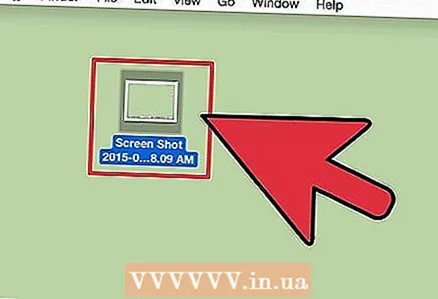 2 Raskite ką tik sukurtą ekrano kopiją. Jis (PNG failas) yra darbalaukyje, o jo pavadinimą sudaro sukūrimo data ir laikas.
2 Raskite ką tik sukurtą ekrano kopiją. Jis (PNG failas) yra darbalaukyje, o jo pavadinimą sudaro sukūrimo data ir laikas. 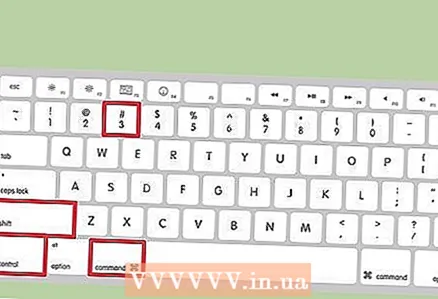 3 Spustelėkite ⌘ Komanda+Kontrolė+⇧ Pamaina+3norėdami nukopijuoti ekrano kopiją į iškarpinę. Tai tiesiog nukopijuos ekrano kopiją į mainų sritį, o ne išsaugos ją darbalaukyje.
3 Spustelėkite ⌘ Komanda+Kontrolė+⇧ Pamaina+3norėdami nukopijuoti ekrano kopiją į iškarpinę. Tai tiesiog nukopijuos ekrano kopiją į mainų sritį, o ne išsaugos ją darbalaukyje. - Norėdami įterpti ekrano kopiją į dokumento ar programos langą, atidarykite dokumentą / programą ir spustelėkite ⌘ Komanda+V.
2 metodas iš 4: kaip padaryti ekrano dalies ekrano kopiją
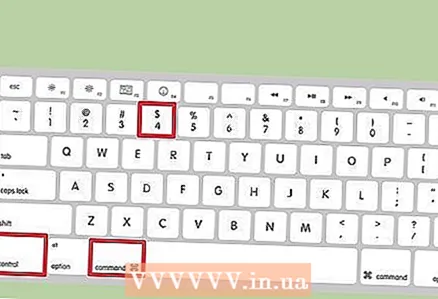 1 Spustelėkite ⌘ Komanda+⇧ Pamaina+4. Vietoj žymeklio atsiranda kryželis.
1 Spustelėkite ⌘ Komanda+⇧ Pamaina+4. Vietoj žymeklio atsiranda kryželis. 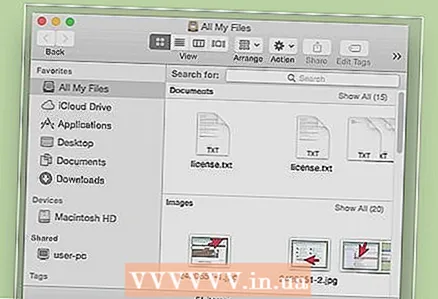 2 Laikykite nuspaudę pelės mygtuką ir vilkite kryželį per ekraną, kad sukurtumėte rėmelį. Bus padaryta ekrano sritis rėmo viduje.
2 Laikykite nuspaudę pelės mygtuką ir vilkite kryželį per ekraną, kad sukurtumėte rėmelį. Bus padaryta ekrano sritis rėmo viduje. 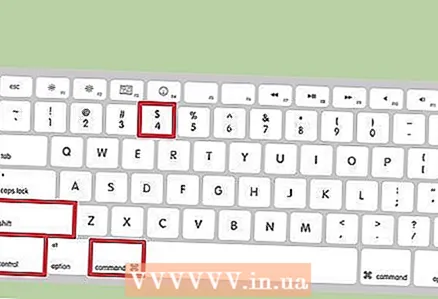 3 Raskite ką tik sukurtą ekrano kopiją. Jis (PNG failas) yra darbalaukyje, o jo pavadinimą sudaro sukūrimo data ir laikas.
3 Raskite ką tik sukurtą ekrano kopiją. Jis (PNG failas) yra darbalaukyje, o jo pavadinimą sudaro sukūrimo data ir laikas. - Spustelėkite ⌘ Komanda+Kontrolė+⇧ Pamaina+4norėdami nukopijuoti ekrano kopiją į iškarpinę, o ne išsaugoti ją darbalaukyje.
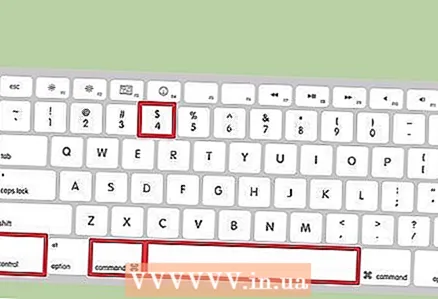 4 Padarykite konkretaus lango ekrano kopiją. Norėdami nufotografuoti visą langą, o ne visą ekraną, paspauskite ⌘ Komanda+⇧ Pamaina+4ir tada paspauskite Erdvė... Kryžius taps kameros piktograma. Dabar spustelėkite norimą langą.
4 Padarykite konkretaus lango ekrano kopiją. Norėdami nufotografuoti visą langą, o ne visą ekraną, paspauskite ⌘ Komanda+⇧ Pamaina+4ir tada paspauskite Erdvė... Kryžius taps kameros piktograma. Dabar spustelėkite norimą langą. - Ekrano kopija bus išsaugota darbalaukyje.
3 metodas iš 4: „Viewer“ naudojimas
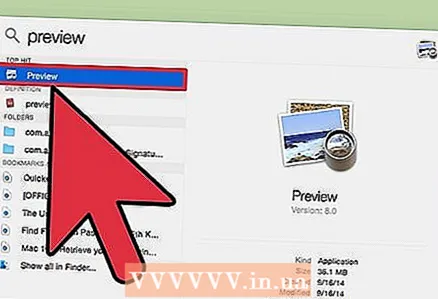 1 Pradėti rodinį. Jei jums nepatinka dirbti su sparčiuosius klavišus arba jei jums reikia kitokio nei PNG failo formato, naudokite Peržiūra.
1 Pradėti rodinį. Jei jums nepatinka dirbti su sparčiuosius klavišus arba jei jums reikia kitokio nei PNG failo formato, naudokite Peržiūra. - Norėdami paleisti programą, atidarykite aplanką Programos, aplanką Utilities ir spustelėkite View.
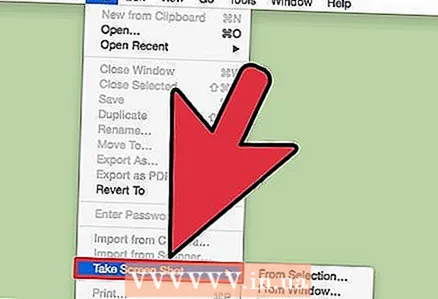 2 Atidarykite meniu Failas ir pasirinkite Fotografuoti. Pasirinkus parinktį „Pasirinktas“, žymeklis virsta kryželiu, kuriuo galima nubrėžti ekrano sritį ir padaryti jos ekrano kopiją. Jei pasirinksite parinktį „Langas“, žymeklis virs fotoaparato piktograma - dabar spustelėkite langą, kurio ekrano kopiją norite padaryti. Jei pasirinksite parinktį „Visas ekranas“, bus padaryta viso ekrano ekrano kopija.
2 Atidarykite meniu Failas ir pasirinkite Fotografuoti. Pasirinkus parinktį „Pasirinktas“, žymeklis virsta kryželiu, kuriuo galima nubrėžti ekrano sritį ir padaryti jos ekrano kopiją. Jei pasirinksite parinktį „Langas“, žymeklis virs fotoaparato piktograma - dabar spustelėkite langą, kurio ekrano kopiją norite padaryti. Jei pasirinksite parinktį „Visas ekranas“, bus padaryta viso ekrano ekrano kopija.  3 Peržiūrėkite ekrano kopiją. Kai darote ekrano kopiją, ji rodoma peržiūros lange. Dabar pažvelkite į ekrano kopiją ir įsitikinkite, kad jame yra viskas, ko jums reikia, ir nėra nieko nereikalingo.
3 Peržiūrėkite ekrano kopiją. Kai darote ekrano kopiją, ji rodoma peržiūros lange. Dabar pažvelkite į ekrano kopiją ir įsitikinkite, kad jame yra viskas, ko jums reikia, ir nėra nieko nereikalingo. 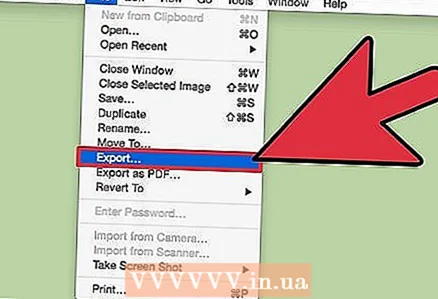 4 Išsaugokite ekrano kopiją. Atidarykite meniu Failas ir pasirinkite Eksportuoti kaip. Dabar atsidariusiame lange pasirinkite tikslinį failo formatą, įskaitant JPG, PDF ir TIFF.
4 Išsaugokite ekrano kopiją. Atidarykite meniu Failas ir pasirinkite Eksportuoti kaip. Dabar atsidariusiame lange pasirinkite tikslinį failo formatą, įskaitant JPG, PDF ir TIFF.
4 metodas iš 4: terminalo naudojimas
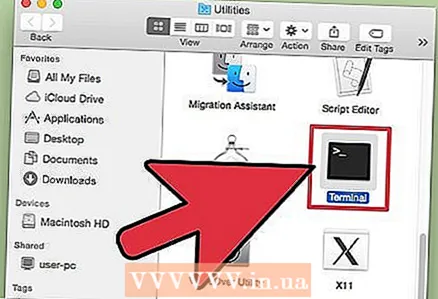 1 Atidarykite terminalo langą. Norėdami tai padaryti, atidarykite aplanką Programos, aplanką Utilities ir spustelėkite Terminal.
1 Atidarykite terminalo langą. Norėdami tai padaryti, atidarykite aplanką Programos, aplanką Utilities ir spustelėkite Terminal. - Terminale galite gauti papildomų funkcijų, tokių kaip laikmatis arba galimybė nutildyti užrakto garsą. Taip pat terminale galite naudoti SSH, kad galėtumėte fotografuoti sudėtingus ekranus, pvz., Prisijungimo langus.
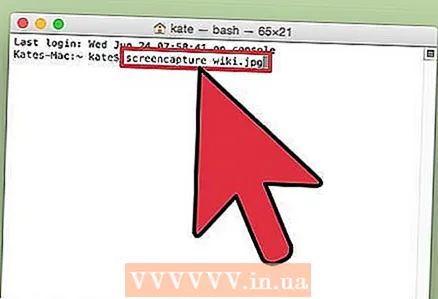 2 Padarykite paprastą ekrano kopiją. Įveskite ekrano nuotrauka Failo pavadinimas.webp ir paspauskite Grįžti... Ekrano kopija bus išsaugota jūsų namų kataloge. Galite įvesti kelią prieš failo pavadinimą, jei norite pakeisti failo išsaugojimo aplanką.
2 Padarykite paprastą ekrano kopiją. Įveskite ekrano nuotrauka Failo pavadinimas.webp ir paspauskite Grįžti... Ekrano kopija bus išsaugota jūsų namų kataloge. Galite įvesti kelią prieš failo pavadinimą, jei norite pakeisti failo išsaugojimo aplanką. - Norėdami pakeisti formatą, įveskite ekrano užsklanda -png Failo pavadinimas.png... Naudoti kaip formatą pdf, gif arba tiff.
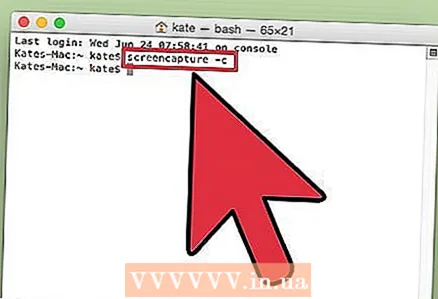 3 Nukopijuokite ekrano kopiją į iškarpinę (jei reikia). Norėdami tai padaryti, įveskite ekrano užfiksavimas -c ir paspauskite Grįžti.
3 Nukopijuokite ekrano kopiją į iškarpinę (jei reikia). Norėdami tai padaryti, įveskite ekrano užfiksavimas -c ir paspauskite Grįžti. 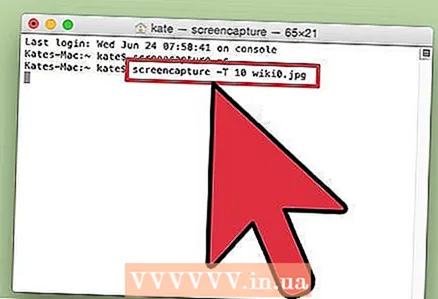 4 Pridėkite laikmatį prie komandos, kad padarytumėte ekrano kopiją. Standartinė ekrano kopijų darymo komanda leidžia iš karto padaryti ekrano kopiją, o tai atveria terminalo langą. Naudokite laikmatį, kad laikinai paslėptumėte terminalo langą ir ekrane parodytumėte turinį, kurį norite nufotografuoti.
4 Pridėkite laikmatį prie komandos, kad padarytumėte ekrano kopiją. Standartinė ekrano kopijų darymo komanda leidžia iš karto padaryti ekrano kopiją, o tai atveria terminalo langą. Naudokite laikmatį, kad laikinai paslėptumėte terminalo langą ir ekrane parodytumėte turinį, kurį norite nufotografuoti. - Įveskite ekrano užsklanda -T 10 Failo pavadinimas.webp ir paspauskite Grįžti... Ekrano kopija bus padaryta su 10 sekundžių vėlavimu. Skaičius 10 gali būti pakeistas į bet kurį kitą.
Patarimai
- Yra programų, kurios draudžia fotografuoti jų langų ekrano kopijas. Paprastai vaizdo grotuvai ir žaidimai yra apsaugoti, kad būtų išvengta neteisėto turinio kopijavimo.